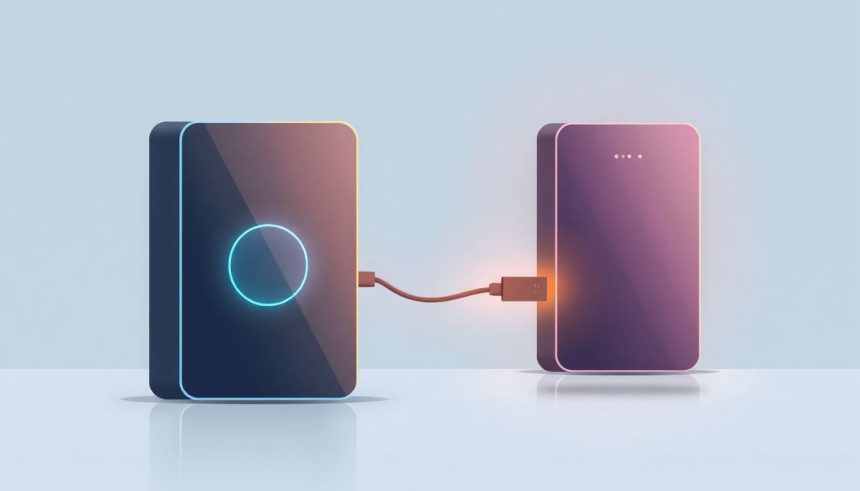A modern digitális világban az adatok kezelése, mozgatása és biztonsága kulcsfontosságú feladat. Különösen igaz ez az Apple ökoszisztémáján belül, ahol a felhasználók gyakran szembesülnek azzal a kihívással, hogy egyik Mac számítógépükről a másikra kell adatokat átvinniük, vagy éppen egy meghibásodott gép tartalmát kell megmenteniük. Ebben a kontextusban válik rendkívül hasznossá és időtállóvá egy olyan funkció, mint a Target Disk Mode, vagy magyarul a céllemez mód. Ez a speciális indítási opció lehetővé teszi, hogy az egyik Mac számítógép külső merevlemezként viselkedjen egy másik Mac számára, ezzel egyszerűsítve az adatátvitelt és a hibaelhárítást.
A céllemez mód nem csupán egy technikai „trükk”, hanem egy alapvető eszköz a Mac felhasználók arzenáljában, amely jelentős mértékben megkönnyítheti az életüket számos szituációban. Legyen szó egy régi gép lecseréléséről, egy rendszerösszeomlás utáni adatmentésről, vagy akár csak egy nagy méretű fájl gyors átmásolásáról, a Target Disk Mode hatékony és megbízható megoldást kínál. Ahhoz azonban, hogy maximálisan kiaknázzuk a benne rejlő lehetőségeket, elengedhetetlen a működésének, előnyeinek és korlátainak mélyreható megértése.
Ez a cikk arra hivatott, hogy átfogó képet adjon a Target Disk Mode-ról: megvizsgáljuk, hogyan működik, milyen kábelekre van szükségünk a használatához, mikor érdemes alkalmazni, és milyen lépéseket kell tennünk az aktiválásához. Kitérünk a gyakori problémákra és azok megoldására, valamint a modern Mac modellekkel való kompatibilitásra is, beleértve az Apple Silicon chipes gépeket. Célunk, hogy a cikk elolvasása után minden olvasó magabiztosan tudja majd használni ezt a rendkívül praktikus funkciót, és képes legyen hatékonyan kezelni a Mac-ek közötti adatátviteli feladatokat.
Mi is az a Target Disk Mode (céllemez mód)?
A Target Disk Mode egy speciális indítási mód az Apple Macintosh számítógépeken, amely alapvetően megváltoztatja a gép viselkedését. Amikor egy Mac-et céllemez módban indítunk el, az nem a szokásos operációs rendszert (macOS) tölti be. Ehelyett a gép hardveresen úgy viselkedik, mint egy külső merevlemez, amelyet egy másik Mac számítógéphez csatlakoztattunk. Ez azt jelenti, hogy a célgép belső tárhelye – legyen az SSD vagy HDD – teljes egészében hozzáférhetővé válik a „gazdagép” (az a Mac, amelyhez csatlakoztatjuk) számára.
A funkció alapvető célja az adatátvitel és adatmentés egyszerűsítése. Képzeljük el, hogy van egy régi Mac-ünk, amit le szeretnénk cserélni, és az összes adatunkat át szeretnénk vinni az új gépünkre. Vagy ami még gyakoribb, a Mac-ünk nem indul el rendesen, de a merevlemezen lévő fájlokat meg kell mentenünk. Ezekben az esetekben a céllemez mód felbecsülhetetlen értékűvé válik, hiszen lehetővé teszi, hogy közvetlenül hozzáférjünk a problémás gép tárhelyéhez, mintha az egy egyszerű külső meghajtó lenne.
A céllemez mód használatakor a célgép processzora, memóriája és grafikus kártyája nem kerül felhasználásra a gazdagép által. Ezek a komponensek gyakorlatilag tétlenül várnak, amíg a gép külső tárolóként funkcionál. Az adatátvitel a két gép közötti kábelen keresztül történik, amely általában FireWire, Thunderbolt vagy USB-C technológiát használ. A kiválasztott kábel típusa és a portok sebessége alapvetően meghatározza az adatátvitel sebességét és hatékonyságát.
A funkció a Mac ökoszisztémájában egyedülálló, mivel rendkívül alacsony szinten, a rendszerindítási folyamat előtt avatkozik be. Ez biztosítja, hogy még súlyosan sérült macOS rendszerek esetén is hozzáférhessünk a lemez tartalmához, feltéve, hogy maga a hardver (a merevlemez/SSD és az alaplap) működőképes. Ez a közvetlen hozzáférés a lemezhez jelentősen megkülönbözteti más adatátviteli módszerektől, mint például a hálózati megosztás vagy a Migration Assistant, amelyekhez működő operációs rendszerre van szükség.
Hogyan működik a Target Disk Mode?
A Target Disk Mode működési elve viszonylag egyszerű, de rendkívül hatékony. Két Mac számítógépre van szükségünk: az egyik a célgép (Target Mac), amelynek a tárhelyét szeretnénk elérni, a másik pedig a gazdagép (Host Mac), amelyről az adatokhoz hozzáférünk. A két gépet egy megfelelő adatátviteli kábellel kell összekötni.
Amikor a célgépet céllemez módban indítjuk el, a szokásos boot folyamat helyett egy speciális firmware utasítás aktiválódik. Ez az utasítás arra kényszeríti a Mac-et, hogy kizárólag a csatlakoztatott kábelt figyelje, és azon keresztül „kínálja fel” a belső meghajtóját a gazdagép számára. A célgép képernyőjén ekkor egy mozgó FireWire, Thunderbolt vagy USB ikon jelenik meg, jelezve, hogy a gép sikeresen belépett ebbe az üzemmódba.
A gazdagép számára a célgép belső meghajtója úgy jelenik meg, mint bármely más külső merevlemez vagy SSD. Ez azt jelenti, hogy a Finderben, a Lemezkezelőben (Disk Utility) vagy bármely más fájlkezelő alkalmazásban elérhetővé válnak a célgép partíciói és fájlrendszere. A gazdagép operációs rendszere (macOS) ezután tudja olvasni, írni, törölni és másolni az adatokat a célgépen lévő meghajtóról, mintha az egy külső USB-s pendrive lenne, csak sokkal nagyobb sebességgel.
A kommunikáció a két gép között a kiválasztott kábel protokollján keresztül zajlik. Régebbi Mac-ek esetén ez a FireWire volt, amely akkoriban rendkívül gyorsnak számított. Később a Thunderbolt technológia forradalmasította az adatátviteli sebességet, és ma már az USB-C (amely gyakran Thunderbolt 3/4 kompatibilis) a legelterjedtebb csatlakozó. Fontos, hogy a kábel és a portok is támogassák a Target Disk Mode-ot, és persze, hogy mindkét Mac rendelkezzen a megfelelő porttal. Adapterek használatára is szükség lehet, ha a portok nem egyeznek, de erről részletesebben később beszélünk.
A céllemez mód lényegében egy hardveres szintű „átjárót” biztosít a célgép tárhelyéhez, megkerülve a macOS normál indítási folyamatát. Ez teszi lehetővé, hogy a gazdagép teljes mértékben uralja a célgép meghajtóját, ami rendkívül rugalmas és hatékony megoldást kínál az adatkezelésre.
Mikor érdemes használni a céllemez módot?
A Target Disk Mode egy sokoldalú eszköz, amelyet számos forgatókönyvben érdemes bevetni, különösen akkor, ha gyors, megbízható és közvetlen hozzáférésre van szükség egy Mac belső tárhelyéhez. Az alábbiakban bemutatjuk a leggyakoribb és leghasznosabb alkalmazási területeket.
Adatmigráció új Mac-re
Az egyik leggyakoribb ok a céllemez mód használatára az adatok átvitele egy régi Mac-ről egy újra. Amikor új számítógépet vásárolunk, általában szeretnénk az összes dokumentumunkat, fényképeinket, zenéinket és egyéb fájljainkat átvinni. Bár az Apple biztosít erre más eszközöket is, mint például a Migration Assistant, a céllemez mód gyakran a leggyorsabb és legközvetlenebb út. Egyszerűen csatlakoztatjuk a régi Mac-et céllemez módban az újhoz, és máris másolhatjuk a kívánt mappákat a Finderből.
Adatmentés nem induló Mac-ről
Talán a legkritikusabb felhasználási eset az adatmentés egy hibás Mac-ről. Ha a Mac-ünk nem hajlandó elindulni, vagy a macOS összeomlott és nem bootol be, a céllemez mód még mindig esélyt adhat a fájlok megmentésére. Amíg a belső meghajtó maga fizikailag sértetlen, és az alaplap is működőképes annyira, hogy céllemez módban elinduljon, addig a gazdagép segítségével hozzáférhetünk az adatokhoz, és biztonsági másolatot készíthetünk róluk. Ez sokszor az utolsó mentsvár a pótolhatatlan emlékek vagy fontos munkadokumentumok elvesztése ellen.
„A Target Disk Mode az utolsó mentsvár a Mac felhasználók számára, amikor az adatok mentése a tét egy nem induló gép esetén. Gyakran ez az egyetlen módja annak, hogy közvetlenül hozzáférjünk a kritikus fájlokhoz.”
Rendszer karbantartás és hibaelhárítás
A céllemez mód kiválóan alkalmas rendszer karbantartásra és hibaelhárításra is. Ha például gyanakszunk, hogy a Mac belső meghajtóján hibás szektorok vannak, vagy a fájlrendszer sérült, a gazdagép Lemezkezelő (Disk Utility) alkalmazásával futtathatunk diagnosztikát és javításokat a célgép meghajtóján. Ez sokkal hatékonyabb lehet, mint megpróbálni ugyanezt a hibásan működő macOS alól.
Lemezklónozás és biztonsági mentés
A lemezklónozás, azaz a teljes meghajtó tartalmának egy az egyben történő másolása egy másik meghajtóra, szintén egyszerűbbé válik céllemez módban. Ez hasznos lehet, ha például egy régi HDD-t SSD-re cserélünk, vagy ha egy pontosan működő rendszert szeretnénk biztonsági másolatként tárolni. A céllemez mód lehetővé teszi, hogy a klónozó szoftverek (pl. Carbon Copy Cloner, SuperDuper!) közvetlenül hozzáférjenek a forrásmeghajtóhoz.
Régi Mac meghajtójának külső tárolóként való használata
Ha van egy régi, már nem használt, de még működőképes Mac-ünk, a céllemez mód segítségével annak belső meghajtóját külső tárolóként is használhatjuk. Ez egy költséghatékony megoldás lehet extra tárhelyre, anélkül, hogy külön külső merevlemezt kellene vásárolnunk. Bár nem ez a legkényelmesebb, de vészhelyzetben vagy ideiglenesen remekül megállja a helyét.
Ez a sokoldalúság teszi a Target Disk Mode-ot nélkülözhetetlenné minden komoly Mac felhasználó és rendszergazda számára. A megfelelő körülmények között gyors, megbízható és rendkívül hatékony megoldást kínál a legkülönfélébb adatkezelési problémákra.
A Target Disk Mode előnyei és korlátai
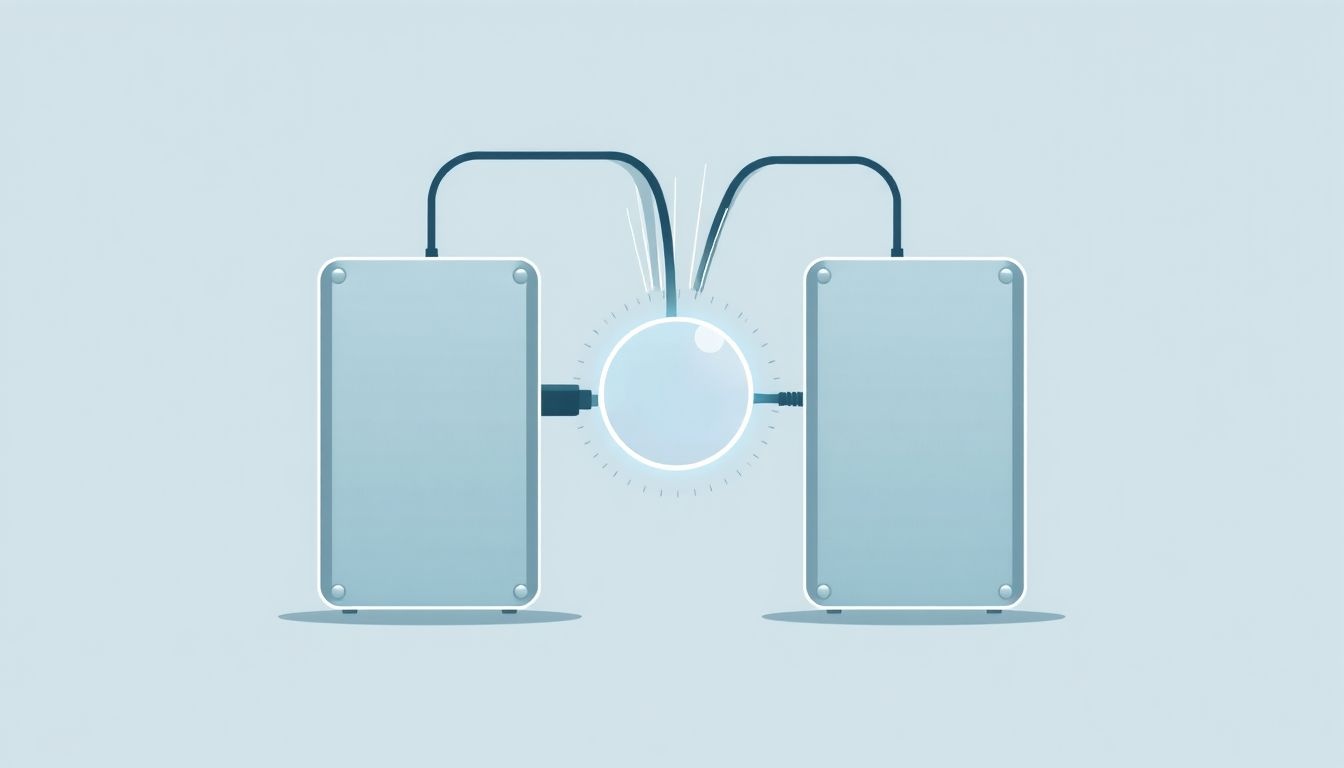
Mint minden technológiai megoldásnak, a Target Disk Mode-nak is megvannak a maga erősségei és gyengeségei. Fontos tisztában lenni ezekkel, hogy a legmegfelelőbb időben és módon tudjuk használni ezt a funkciót.
Előnyök
A céllemez mód számos jelentős előnnyel jár, amelyek kiemelik más adatátviteli módszerek közül:
1. Sebesség: A Target Disk Mode a leggyorsabb módja az adatok átvitelének két Mac között, feltéve, hogy megfelelő kábelt (pl. Thunderbolt 3/4) használunk. A közvetlen hardveres kapcsolat sokkal nagyobb átviteli sebességet tesz lehetővé, mint a hálózati megosztás vagy az USB-s külső meghajtók.
2. Megbízhatóság: Mivel a kapcsolat közvetlen és hardveres szintű, sokkal kisebb a hibalehetőség, mint például egy Wi-Fi-n keresztül történő adatátvitel esetén. Nincsenek hálózati problémák, IP-cím konfliktusok vagy szoftveres korlátok.
3. Egyszerűség: A céllemez mód aktiválása rendkívül egyszerű, mindössze egy gombnyomásra van szükség a célgépen. Nincs szükség bonyolult hálózati beállításokra vagy speciális szoftverek telepítésére.
4. Hozzáférés nem induló rendszerekhez: Ez az egyik legnagyobb előny. Ha egy Mac nem bootol be rendesen, a céllemez mód gyakran az egyetlen módja annak, hogy hozzáférjünk a belső meghajtójához és adatmentést végezzünk. Ez megkerüli az operációs rendszerrel kapcsolatos problémákat.
5. Költséghatékonyság: Nincs szükség drága külső merevlemez házakra vagy speciális dokkolókra a belső meghajtó eléréséhez. Elég egy megfelelő kábel, ami gyakran már eleve rendelkezésre áll a felhasználónál.
Korlátok
Természetesen vannak korlátai is a céllemez módnak, amelyekre érdemes odafigyelni:
1. Hardveres függőség: A Target Disk Mode használatához mindkét Mac-nek rendelkeznie kell a megfelelő portokkal (FireWire, Thunderbolt, USB-C) és egy kompatibilis kábellel. Ez problémát jelenthet, ha a két gép portjai eltérőek, és nincs megfelelő adapterünk.
2. Kompatibilitási problémák: Bár a legtöbb Mac támogatja a céllemez módot, vannak kivételek vagy speciális esetek. Az Apple Silicon (M-chip) Mac-ek például némileg eltérően kezelik az USB-C-n keresztüli céllemez módot, és nem minden régi Mac képes USB-C-n keresztül csatlakozni.
3. Csak Mac-ek között működik: A Target Disk Mode kifejezetten Mac-ek közötti adatátvitelre lett tervezve. Nem használható Windows PC-vel vagy más operációs rendszerekkel, mivel azok nem ismerik fel a Mac HFS+ vagy APFS fájlrendszerét natívan.
4. Biztonsági kockázatok: Mivel a céllemez mód teljes hozzáférést biztosít a meghajtóhoz, ha a gép jelszóval védett vagy FileVault titkosítással rendelkezik, a gazdagépnek ismernie kell a jelszót a lemez feloldásához. Ezenkívül, ha egy ismeretlen vagy nem megbízható géphez csatlakoztatjuk a Mac-ünket céllemez módban, az adataink potenciálisan veszélybe kerülhetnek.
5. A probléma forrása lehet a meghajtó: Ha a célgép meghajtója fizikailag sérült vagy súlyos logikai hibát tartalmaz, a céllemez mód sem fog csodát tenni. Bár segíthet a diagnosztikában, nem tudja kijavítani a hardveres meghibásodásokat.
A Target Disk Mode tehát egy rendkívül hasznos és hatékony eszköz, de mint minden más funkció esetében, itt is elengedhetetlen a körültekintés és a megfelelő előkészület a sikeres és biztonságos használathoz.
Előkészületek a céllemez mód használata előtt
A Target Disk Mode sikeres és problémamentes használatához elengedhetetlen a gondos előkészület. Néhány egyszerű lépéssel elkerülhetők a későbbi kellemetlenségek és biztosítható az adatok biztonsága.
Mindkét Mac ellenőrzése
Mielőtt bármit is tennénk, győződjünk meg róla, hogy mindkét Mac számítógép megfelelő állapotban van.
Először is, ellenőrizzük a célgép akkumulátorának töltöttségét. Ha laptopról van szó, érdemes rácsatlakoztatni a hálózati adapterre, különösen, ha hosszabb ideig tartó adatátvitelre számítunk. Egy váratlan lemerülés megszakíthatja a folyamatot és adatvesztéshez vezethet. Asztali gépek esetén ez a lépés természetesen felesleges, de győződjünk meg arról, hogy stabil áramellátásuk van.
Másodszor, érdemes ellenőrizni, hogy mindkét Mac-en futó macOS operációs rendszer naprakész-e. Bár a céllemez mód hardveres szinten működik, a frissítések néha tartalmaznak firmware javításokat, amelyek befolyásolhatják a funkció stabilitását és kompatibilitását, különösen az újabb modellek és csatlakozótípusok esetében.
Megfelelő kábel kiválasztása
A kábel kiválasztása kritikus fontosságú. A Target Disk Mode használatához kizárólag adatátvitelre alkalmas kábelre van szükség, és a csatlakozóknak meg kell egyezniük a két Mac portjaival.
FireWire: Régebbi Mac-ekhez (általában 2011 előtti modellek) FireWire 400 vagy FireWire 800 kábel szükséges. Ha a két gép portjai eltérőek (pl. egyik FireWire 400, másik FireWire 800), akkor FireWire 400-ról 800-ra átalakító kábelre lehet szükség.
Thunderbolt: Újabb Mac-ekhez (általában 2011-től 2016-ig) Thunderbolt, Thunderbolt 2, Thunderbolt 3 vagy Thunderbolt 4 kábel szükséges. Fontos megjegyezni, hogy a Thunderbolt 3/4 (USB-C csatlakozóval) nem kompatibilis a korábbi Thunderbolt 1/2 portokkal adapter nélkül. Ha mindkét gép Thunderbolt 3/4 porttal rendelkezik, akkor egy Thunderbolt 3/4 kábel a legideálisabb.
USB-C: A legújabb Mac modellek (2016-tól napjainkig) leggyakrabban USB-C portokkal rendelkeznek. Ezek a portok gyakran támogatják a Thunderbolt 3/4 szabványt is. Fontos, hogy egy Thunderbolt 3/4 kábel sokkal jobb választás, mint egy egyszerű USB-C töltőkábel vagy egy USB 3.x adatkábel, mivel a Thunderbolt kábelek nagyobb sávszélességet és megbízhatóbb kapcsolatot biztosítanak a céllemez módhoz. Egy egyszerű USB-C kábel is működhet (különösen Intel Mac-ek esetén), de a sebesség és a stabilitás eltérő lehet.
Ellenőrizzük a kábel minőségét is. Egy sérült vagy rossz minőségű kábel problémákat okozhat az adatátvitel során.
Biztonsági mentés fontossága
Bár a Target Disk Mode általában biztonságos, mindig fennáll a minimális kockázata az adatvesztésnek, különösen, ha a célgép meghajtója már eleve problémás. Ezért, ha lehetséges és a célgép még működőképes, mindig készítsünk biztonsági mentést a fontos adatokról, mielőtt céllemez módba kapcsolnánk. Ez lehet egy Time Machine mentés, vagy manuális másolás egy külső meghajtóra. A biztonsági mentés a digitális életünk alapköve, sosem hagyjuk figyelmen kívül.
Jelszavak és titkosítás ellenőrzése
Ha a célgép meghajtója jelszóval védett, vagy FileVault titkosítással rendelkezik, a gazdagépnek szüksége lesz a jelszóra a lemez feloldásához és a tartalom eléréséhez. Győződjünk meg róla, hogy tudjuk a jelszót, mielőtt céllemez módba kapcsolnánk a gépet. Ha nem tudjuk a jelszót, nem fogunk tudni hozzáférni az adatokhoz, még céllemez módban sem.
Ezen előkészületek betartásával a céllemez mód használata zökkenőmentes és hatékony lesz, minimalizálva a lehetséges problémákat és maximalizálva az adatbiztonságot.
Lépésről lépésre: A Target Disk Mode aktiválása és használata
A Target Disk Mode aktiválása és használata viszonylag egyszerű folyamat, de fontos betartani a pontos lépéseket a sikeres működés érdekében. Az alábbiakban részletesen bemutatjuk a teendőket.
1. Célgép előkészítése
Ez az a Mac, amelynek a belső tárhelyét szeretnénk elérni.
Kapcsoljuk ki teljesen a célgépet. Nem elegendő az alvó mód, a gépnek teljesen kikapcsolt állapotban kell lennie. Győződjünk meg arról, hogy minden program be van zárva, és a rendszer leállt.
Ha laptopról van szó, csatlakoztassuk a hálózati adaptert, hogy biztosítsuk az elegendő áramellátást a folyamat során. Ez különösen fontos, ha az akkumulátor töltöttsége alacsony, vagy ha hosszabb adatátvitelre számítunk.
2. Gazdagép előkészítése
Ez az a Mac, amelyről hozzáférünk a célgép tárhelyéhez.
Győződjünk meg róla, hogy a gazdagép be van kapcsolva és működőképes. Jelentkezzünk be a macOS rendszerbe, és ellenőrizzük, hogy a Finder nyitva van-e. Zárjunk be minden felesleges alkalmazást, hogy a rendszererőforrások az adatátvitelre koncentrálódhassanak.
3. Kábel csatlakoztatása
Csatlakoztassuk a megfelelő adatátviteli kábelt (FireWire, Thunderbolt vagy USB-C) a két Mac között. Győződjünk meg arról, hogy a kábel mindkét végén szorosan illeszkedik a portokba.
4. A célgép indítása céllemez módban
Miután a kábel csatlakoztatva van, tartsuk lenyomva a „T” billentyűt a célgép billentyűzetén.
Nyomjuk meg a célgép bekapcsoló gombját, miközben továbbra is lenyomva tartjuk a „T” billentyűt.
Tartsuk lenyomva a „T” billentyűt addig, amíg a célgép képernyőjén meg nem jelenik egy nagy FireWire, Thunderbolt vagy USB ikon. Ez jelzi, hogy a gép sikeresen belépett a Target Disk Mode-ba.
Alternatív megoldás lehet, ha a célgép már be van kapcsolva és működik, de újraindítjuk, és az újraindulás pillanatában tartjuk lenyomva a „T” billentyűt. Ez azonban kevésbé ajánlott, ha a gép instabil.
5. Adatok kezelése a gazdagépen
A gazdagépen a célgép belső meghajtója (vagy meghajtói) külső lemezként jelenik meg a Finder oldalsávjában, az asztalon, és a Lemezkezelő (Disk Utility) alkalmazásban is.
Most már szabadon másolhatunk fájlokat a célgépről a gazdagépre, vagy fordítva. Húzhatunk és ejthetünk mappákat, törölhetünk fájlokat, vagy használhatjuk a Lemezkezelőt a lemez ellenőrzésére és javítására.
„A Target Disk Mode használatával a célgép merevlemeze olyan egyszerűen kezelhetővé válik, mint egy külső USB-s pendrive, de a sebesség és megbízhatóság nagyságrendekkel jobb.”
Ha a célgép meghajtója jelszóval védett vagy FileVault titkosítással rendelkezik, a gazdagép megkérheti a jelszó megadására a lemez feloldásához. E nélkül nem fogunk tudni hozzáférni a tartalomhoz.
6. Kikapcsolás és leválasztás
Amikor befejeztük az adatátvitelt vagy a karbantartást, fontos a helyes leválasztási sorrend betartása a sérült adatok elkerülése érdekében.
Először a gazdagépen válasszuk le a célgép meghajtóját. Ezt megtehetjük a Finderben a meghajtó ikonjának a kukába húzásával, vagy a jobb gombos menüből a „Leválasztás” (Eject) opció kiválasztásával. Várjuk meg, amíg a meghajtó ikonja eltűnik az asztalról vagy a Finderből.
Miután a gazdagépen leválasztottuk, kapcsoljuk ki a célgépet. Ezt megtehetjük a bekapcsoló gomb hosszan tartó lenyomásával (kb. 5-10 másodperc), amíg a gép ki nem kapcsol.
Végül, húzzuk ki a kábelt a két gép közül.
Ezeknek a lépéseknek a gondos betartásával a Target Disk Mode egy rendkívül hatékony és biztonságos eszköz az adatkezelésre a Mac környezetben.
Kompatibilitás és kábelek: A technológiai fejlődés tükrében
A Target Disk Mode funkció az Apple Mac számítógépeken már régóta létezik, és az idők során a technológiai fejlődéssel együtt a csatlakozási módok is változtak. A megfelelő kábel és port kiválasztása kulcsfontosságú a sikeres és gyors adatátvitelhez.
FireWire: A kezdetek
A Target Disk Mode eredetileg a FireWire portokon keresztül vált elérhetővé. Ez a technológia az 1990-es évek végén és a 2000-es évek elején volt az Apple „gyors” adatátviteli szabványa. Két fő változata létezett:
- FireWire 400 (IEEE 1394a): Akár 400 Mbps sebességre is képes volt. Jellemzően 6 tűs csatlakozóval rendelkezett.
- FireWire 800 (IEEE 1394b): Kétszer gyorsabb volt, 800 Mbps sebességgel. Ezt a 9 tűs csatlakozóval lehetett felismerni.
Ha régebbi, 2011 előtti Mac-ek között szeretnénk adatot átvinni, szinte biztosan FireWire kábelre lesz szükségünk. Fontos, hogy a két gép portjai kompatibilisek legyenek, vagy használjunk megfelelő átalakító kábelt (pl. FireWire 400-ról 800-ra).
Thunderbolt: A sebesség forradalma
A Thunderbolt technológia, amelyet az Intel fejlesztett ki az Apple-lel együttműködve, 2011-ben jelent meg, és sokkal nagyobb sebességet kínált, mint a FireWire.
- Thunderbolt 1 és Thunderbolt 2: Ezek a DisplayPort-tal azonos fizikai csatlakozót használtak, és 10 Gbps (Thunderbolt 1) illetve 20 Gbps (Thunderbolt 2) sebességet biztosítottak. Ezek a portok gyakran megtalálhatók a 2011 és 2016 közötti Mac modelleken.
- Thunderbolt 3 és Thunderbolt 4: Ezek az USB-C fizikai csatlakozót használják, és akár 40 Gbps sebességre is képesek. A 2016 utáni Intel Mac-ek és az Apple Silicon (M-chip) Mac-ek mind ezzel a csatlakozóval rendelkeznek.
A Thunderbolt kábelek rendkívül gyorsak és megbízhatóak a Target Disk Mode-hoz. Fontos megjegyezni, hogy egy Thunderbolt 3/4 kábel nem kompatibilis közvetlenül egy Thunderbolt 1/2 porttal, adapterre van szükség. Az Apple korábban kínált Thunderbolt 3 (USB-C) – Thunderbolt 2 adaptert.
USB-C: Az univerzális megoldás
Az USB-C csatlakozó mára az ipari szabvánnyá vált, és a legtöbb modern Mac (és más eszköz) ezzel van felszerelve. Az USB-C önmagában egy fizikai csatlakozóforma, amely különböző protokollokat támogathat:
- USB 3.x: Akár 5 Gbps vagy 10 Gbps sebességre is képes, de nem mindig támogatja a Target Disk Mode-ot Intel Mac-eken sem, és az Apple Silicon Mac-eknél különösen problémás lehet.
- Thunderbolt 3/4: Ahogy fentebb említettük, a legtöbb modern Mac USB-C portja valójában Thunderbolt 3 vagy 4 kompatibilis. Egy Thunderbolt 3/4 kábel használata az USB-C portok között a legideálisabb a Target Disk Mode-hoz, mivel ez biztosítja a legnagyobb sebességet és a legmegbízhatóbb kapcsolatot.
Az Apple Silicon (M-chip) Mac-ek esetében a Target Disk Mode működése némileg eltérő. Ezek a gépek hivatalosan az „OS helyreállítási mód” (macOS Recovery) részeként kínálják a „Share Disk” (Lemez megosztása) funkciót, ami a Target Disk Mode alternatívája. Ehhez egy USB-C kábelre van szükség, és a célgépnek a helyreállítási módba kell bootolnia, majd ott kiválasztani a „Share Disk” opciót. Fontos, hogy egy olyan Mac-et válasszunk gazdagépnek, amelyen futó macOS legalább olyan verziójú, mint a célgépén futó macOS.
„A megfelelő kábel kiválasztása nem csupán a sebesség, hanem a Target Disk Mode funkció megbízható működésének alapja. Mindig ellenőrizzük a két Mac portjait és válasszunk kompatibilis, minőségi kábelt.”
Melyik Mac milyen kábelt támogat?
A táblázat segít eligazodni a kompatibilitásban:
| Mac évjárat / chip | Támogatott Target Disk Mode kábel | Megjegyzés |
|---|---|---|
| 2011 előtti Intel Mac (FireWire porttal) | FireWire 400/800 | A leggyakoribb. Adapterekre lehet szükség. |
| 2011-2015 Intel Mac (Thunderbolt 1/2 porttal) | Thunderbolt 1/2 | Csak Thunderbolt 1/2-es kábellel. |
| 2016-2020 Intel Mac (Thunderbolt 3/USB-C porttal) | Thunderbolt 3 (USB-C) | A leggyorsabb. USB-C adatkábel is működhet, de lassabban. |
| Apple Silicon (M-chip) Mac | Thunderbolt 3/4 (USB-C) | Hivatalosan a „Share Disk” funkció az OS helyreállítási módból. |
Mindig ellenőrizzük az Apple hivatalos dokumentációját a pontos kompatibilitásért, különösen adapterek használata esetén. Egy nem megfelelő kábel vagy adapter nem csak lassú adatátvitelhez, hanem a Target Disk Mode teljes meghibásodásához is vezethet.
Gyakori problémák és hibaelhárítás a céllemez móddal
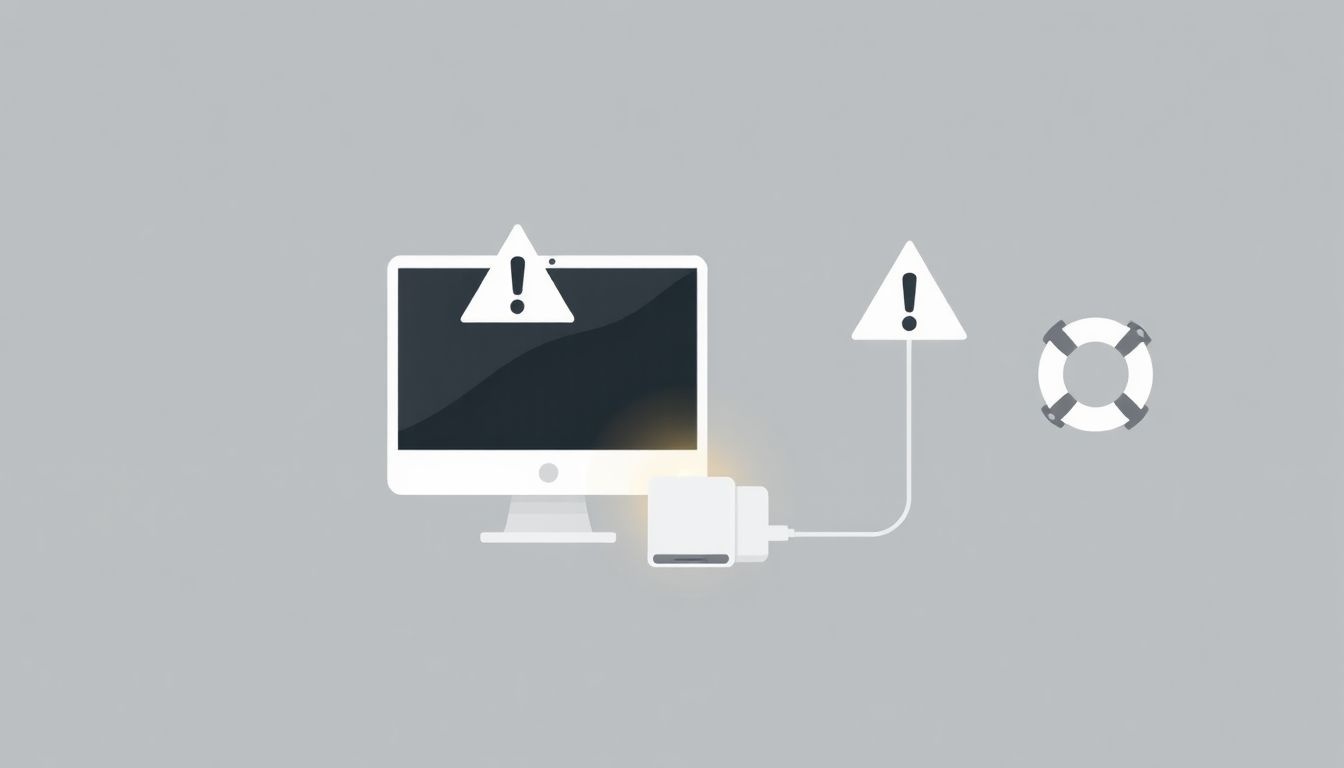
Bár a Target Disk Mode általában megbízhatóan működik, előfordulhatnak olyan problémák, amelyek megakadályozzák a sikeres adatátvitelt. Az alábbiakban bemutatjuk a leggyakoribb hibákat és azok lehetséges megoldásait.
A célgép nem jelenik meg a gazdagépen
Ez az egyik leggyakoribb probléma. Ha a célgép nem jelenik meg külső meghajtóként a gazdagép Finderében vagy a Lemezkezelőben, a következőket érdemes ellenőrizni:
- Kábel ellenőrzése: Győződjön meg róla, hogy a kábel megfelelően csatlakozik mindkét géphez, és nem sérült. Próbáljon meg egy másik, garantáltan működő kábelt. Ellenőrizze, hogy a kábel típusa (FireWire, Thunderbolt, USB-C) kompatibilis-e mindkét Mac portjával. Ne használjon csak töltésre alkalmas USB-C kábelt, válasszon adatátvitelre, ideális esetben Thunderbolt 3/4 kábelt.
- Portok ellenőrzése: Lehet, hogy az egyik Mac portja hibás. Próbálja meg a kábelt más portokba dugni, ha van rá lehetőség.
- Célgép indítása: Győződjön meg róla, hogy a célgép valóban céllemez módban indult el. A képernyőn meg kell jelennie a mozgó FireWire, Thunderbolt vagy USB ikonnak. Ha nem, kapcsolja ki a gépet, és próbálja újra a „T” billentyű lenyomva tartásával a bekapcsoláskor.
- Gazdagép újraindítása: Néha egy egyszerű újraindítás megoldhatja a problémát a gazdagépen.
- Fájlrendszer probléma: Ritkán előfordulhat, hogy a célgép fájlrendszere annyira sérült, hogy még céllemez módban sem tudja felcsatolni a gazdagép. Ebben az esetben a Lemezkezelő (Disk Utility) segíthet a diagnózisban.
- Apple Silicon Mac-ek: Ha a célgép Apple Silicon chippel rendelkezik, győződjön meg róla, hogy a „Share Disk” funkciót használja a macOS Recovery módból, nem pedig a „T” billentyűs indítást.
Lassú adatátvitel
Ha az adatátvitel lassabb a vártnál, a következőkre érdemes odafigyelni:
- Kábel típusa: A használt kábel típusa nagymértékben befolyásolja a sebességet. Egy FireWire 400 kábel lassabb lesz, mint egy FireWire 800, és mindkettő sokkal lassabb, mint egy Thunderbolt 3/4 kábel. Ha lehetséges, használja a leggyorsabb kompatibilis kábelt.
- Kábel minősége: Egy rossz minőségű vagy sérült kábel csökkentheti az átviteli sebességet.
- Portok sebessége: Győződjön meg róla, hogy mindkét gép portja támogatja a kábel maximális sebességét. Például, ha egy Thunderbolt 3 kábelt csatlakoztat egy Thunderbolt 2 porthoz adapterrel, akkor az átviteli sebesség a Thunderbolt 2 korlátaihoz fog igazodni.
- Meghajtó típusa: Egy hagyományos HDD (merevlemez) lassabb lesz, mint egy SSD. Ha a célgépben HDD van, ne várjon SSD-hez hasonló sebességet.
- Fájlrendszer állapota: Egy fragmentált vagy hibás fájlrendszer lassíthatja az adatátvitelt.
Jelszóval védett vagy titkosított lemezek
Ha a célgép meghajtója jelszóval védett (pl. FileVault titkosítás), a gazdagép megkérheti a jelszó megadására a lemez feloldásához. Ha nem adja meg a helyes jelszót, nem fog tudni hozzáférni az adatokhoz.
Megoldás: Ismernie kell a célgép adminisztrátori jelszavát a lemez feloldásához. A Lemezkezelő (Disk Utility) alkalmazásban is feloldhatja a titkosított kötetet, miután az megjelent.
Hardveres hibák kizárása
Ha a fentiek egyike sem segít, és a célgép egyáltalán nem reagál, vagy nem hajlandó céllemez módba lépni, lehetséges, hogy hardveres hiba történt.
- Sérült alaplap: Ha az alaplap hibás, előfordulhat, hogy a gép egyáltalán nem kapcsol be, vagy nem tud céllemez módba lépni.
- Meghibásodott meghajtó: Ha a belső merevlemez vagy SSD fizikailag sérült, a gazdagép nem fogja tudni felcsatolni, még akkor sem, ha a célgép sikeresen belépett céllemez módba. Ebben az esetben speciális adatmentő szolgáltatásokra lehet szükség.
Szoftveres problémák (lemezengedélyek)
Bár ritka, előfordulhat, hogy a fájlrendszer engedélyezési problémái miatt nem tud hozzáférni bizonyos fájlokhoz vagy mappákhoz.
Megoldás: A gazdagépen futtassa a Lemezkezelő (Disk Utility) alkalmazást a célgép meghajtóján, és próbálja meg futtatni a „First Aid” (Segélyhívás) funkciót. Ez megpróbálja kijavítani a fájlrendszer hibáit és az engedélyezési problémákat.
Ezen hibaelhárítási tippek segítségével a legtöbb Target Disk Mode-dal kapcsolatos probléma megoldható. A türelem és a módszeres hibakeresés kulcsfontosságú a sikeres adatkezeléshez.
Biztonsági megfontolások és adatvédelem
A Target Disk Mode rendkívül hatékony eszköz, de éppen a közvetlen hozzáférés miatt fontos figyelembe venni a biztonsági megfontolásokat és az adatvédelmet. A gondatlanság adatvesztéshez vagy illetéktelen hozzáféréshez vezethet.
Jelszóval védett lemezek kezelése
Ahogy már említettük, ha a célgép meghajtója jelszóval védett, vagy a FileVault titkosítás be van kapcsolva, a gazdagép nem fog tudni hozzáférni az adatokhoz a megfelelő jelszó nélkül. Ez egy beépített biztonsági funkció, amely megvédi az adatokat attól, hogy illetéktelenek hozzáférjenek hozzájuk, még akkor is, ha fizikailag hozzájutnak a Mac-hez és céllemez módba kapcsolják.
Fontos: Ha Ön a jogos tulajdonosa a Mac-nek, de elfelejtette a jelszót, a céllemez mód sem fog segíteni az adatok visszaállításában. Ebben az esetben más helyreállítási módszereket kell keresni, amelyek gyakran bonyolultabbak és nem mindig garantált a siker.
Mindig győződjön meg róla, hogy csak olyan gazdagéphez csatlakoztatja a Mac-jét céllemez módban, amelyben teljesen megbízik, és amelynek felhasználója is megbízható. A jelszó ismeretében bárki hozzáférhet a célgép összes fájljához.
Adatlopás kockázata
Mivel a céllemez mód teljes hozzáférést biztosít a meghajtóhoz, fennáll az adatlopás kockázata, ha a Mac-et illetéktelen kezekbe adják, és azok céllemez módban hozzáférnek a tartalmához. Ezért is kiemelten fontos a FileVault titkosítás használata, amely megakadályozza az adatok olvasását a jelszó ismerete nélkül.
Soha ne hagyja felügyelet nélkül a Mac-jét, ha céllemez módban van csatlakoztatva egy másik géphez, különösen, ha az a másik gép nem az Ön tulajdonában van.
Biztonsági mentés fontossága
A biztonsági mentés nem csak az adatvesztés elleni védekezés, hanem az adatvédelem szempontjából is kritikus. Ha rendszeresen készít biztonsági másolatot a fontos fájlokról, akkor egy esetleges adatlopás vagy sérülés esetén is helyreállíthatja azokat, anélkül, hogy a problémás meghajtóhoz kellene hozzáférnie.
A Time Machine az Apple beépített biztonsági mentési megoldása, amely automatikusan készít mentéseket egy külső meghajtóra. Használja ezt a funkciót aktívan!
Megbízható szoftverek és környezet
Ha a céllemez módot diagnosztikai vagy adatmentési célokra használja, győződjön meg róla, hogy a gazdagépen futó szoftverek (pl. Lemezkezelő, víruskereső) megbízhatóak és naprakészek. Egy fertőzött gazdagép potenciálisan átviheti a rosszindulatú szoftvereket a célgép meghajtójára, amikor az csatlakoztatva van.
Ideális esetben a gazdagép is az Ön tulajdonában van, vagy egy megbízható szakember kezeli.
A Target Disk Mode egy rendkívül erőteljes funkció, amely nagy felelősséggel jár. A fenti biztonsági megfontolások betartásával minimalizálhatja a kockázatokat és biztonságosan használhatja ezt a praktikus eszközt.
Alternatívák a Target Disk Mode-ra
Bár a Target Disk Mode sok esetben a leggyorsabb és leghatékonyabb megoldás az adatátvitelre és -mentésre, nem mindig ez az egyetlen, vagy a legmegfelelőbb opció. Számos alternatíva létezik, amelyek más helyzetekben lehetnek hasznosabbak.
Migration Assistant
Az Apple beépített Migration Assistant (Migrációs asszisztens) alkalmazása a leggyakoribb és legkényelmesebb módja annak, hogy egy régi Mac adatait, beállításait és alkalmazásait átvigyük egy új Mac-re.
Előnyök: Automatikusan átvisz mindent, beleértve a felhasználói fiókokat, beállításokat, programokat és fájlokat. Akár Wi-Fi-n, akár Ethernet kábelen, vagy Thunderbolt/USB-C kábelen keresztül is működik. Nem igényel különösebb technikai tudást.
Hátrányok: Mindkét Mac-nek működőképes macOS rendszerrel kell rendelkeznie. Lassabb lehet, mint a Target Disk Mode, különösen Wi-Fi-n keresztül. Nem alkalmas adatmentésre egy nem induló rendszerről.
Külső meghajtók és felhőalapú tárhelyek
Egy külső merevlemez vagy SSD használata az adatok manuális átmásolására egy rendkívül rugalmas megoldás.
Előnyök: Bármely operációs rendszerrel kompatibilis (feltéve, hogy a fájlrendszer is kompatibilis). Kiváló biztonsági mentési célokra. Nincs szükség két Mac-re egyszerre.
Hátrányok: Lassabb lehet, mint a Target Disk Mode, ha nagy mennyiségű adatot kell átmozgatni. Külön hardver (külső meghajtó) vásárlását igényli. Nem ideális nem induló Mac-ekről történő mentésre, hacsak nincs egy működő gép, amivel hozzáférhetünk a belső meghajtóhoz.
A felhőalapú tárhelyek (iCloud Drive, Dropbox, Google Drive, OneDrive) szintén alkalmasak fájlok szinkronizálására és biztonsági mentésére.
Előnyök: Adatok elérhetők bárhonnan, bármilyen eszközről. Automatikus szinkronizálás. Nincs szükség fizikai kábelekre.
Hátrányok: Főleg kisebb fájlokra és dokumentumokra alkalmas. Nagyobb mennyiségű adat feltöltése és letöltése lassú lehet, és korlátozott tárhelyet biztosít ingyenesen. Nem alkalmas teljes rendszermentésre vagy azonnali adatmentésre egy hibás gépről.
Hálózati megosztás (File Sharing)
A macOS beépített File Sharing (Fájlmegosztás) funkciója lehetővé teszi, hogy a Mac-ek fájlokat osszanak meg egymás között a helyi hálózaton keresztül.
Előnyök: Nincs szükség kábelekre (Wi-Fi vagy Ethernet). Egyszerűen beállítható. Lehetővé teszi a kiválasztott mappák megosztását.
Hátrányok: Mindkét Mac-nek működőképes macOS rendszerrel kell rendelkeznie. A sebesség függ a hálózati kapcsolattól (Wi-Fi lassabb, mint az Ethernet). Nem alkalmas adatmentésre egy nem induló rendszerről.
Lemezklónozó szoftverek
Olyan harmadik féltől származó szoftverek, mint a Carbon Copy Cloner vagy a SuperDuper!, teljes meghajtók klónozására specializálódtak.
Előnyök: Képesek pontos, bootolható másolatot készíteni egy meghajtóról. Kiválóak rendszeráttelepítésre vagy teljes rendszer-biztonsági mentésre.
Hátrányok: Fizetős szoftverek lehetnek. Általában működőképes macOS-re van szükség a futtatásukhoz, bár a Target Disk Mode-dal kombinálva rendkívül hatékonyak.
A megfelelő alternatíva kiválasztása a konkrét helyzettől függ. Ha a Mac nem indul, és gyorsan hozzá kell férni az adatokhoz, a Target Disk Mode gyakran a legjobb választás. Ha egy új Mac-re költözik, a Migration Assistant kényelmesebb lehet. Ha egyszerűen fájlokat szeretne megosztani, a hálózati megosztás vagy a felhőalapú tárhelyek is megfelelőek.
Haladó tippek és trükkök
A Target Disk Mode alapvető használatán túl is léteznek olyan haladó technikák és trükkök, amelyek tovább növelhetik a funkció hasznosságát és hatékonyságát, különösen a tapasztaltabb felhasználók és rendszergazdák számára.
Lemez segédprogram (Disk Utility) használata céllemez módban
Amikor egy Mac céllemez módban van csatlakoztatva, a gazdagép Lemez segédprogramja (Disk Utility) teljes hozzáférést kap a célgép meghajtójához. Ez lehetővé teszi:
- Hibaelhárítás és javítás: Futtathatja a „First Aid” (Segélyhívás) funkciót a célgép meghajtóján, hogy ellenőrizze és javítsa a fájlrendszer hibáit. Ez különösen hasznos, ha a célgép nem indul el megfelelően, és gyanakszik, hogy a lemez sérült.
- Partíciók kezelése: Létrehozhat, törölhet vagy átméretezhet partíciókat a célgép meghajtóján.
- Formázás és törlés: Teljesen formázhatja vagy biztonságosan törölheti a célgép meghajtóját, ami hasznos, ha eladni vagy elajándékozni szeretné a gépet.
- Képek készítése: Készíthet lemezképet (disk image) a célgép meghajtójáról, ami egy pontos másolat az adatokról, amit később visszaállíthat.
Ezek a funkciók sokkal hatékonyabban végezhetők el céllemez módban, mivel a meghajtó nincs használatban a célgép operációs rendszere által, így a Lemez segédprogram teljesebb hozzáférést kap.
Terminal parancsok
A Terminal (Terminál) alkalmazás a gazdagépen lehetővé teszi a célgép meghajtójának mélyebb szintű kezelését. Ez különösen hasznos lehet, ha olyan fájlokhoz vagy mappákhoz kell hozzáférni, amelyek rejtettek, vagy engedélyezési problémák miatt nem elérhetők a Finderből.
Néhány hasznos parancs:
ls /Volumes/: Kilistázza az összes csatlakoztatott meghajtót, beleértve a célgép meghajtóját is.cp -R /Volumes/Célgép_Meghajtó_Neve/Felhasználók/Felhasználónév/Dokumentumok /Users/Saját_Felhasználónév/Asztal/Mentett_Dokumentumok: Ez a parancs rekurzívan másol egy mappát a célgépről a gazdagépre. (Cserélje ki a helyőrzőket a valós nevekkel!)diskutil list: Megjeleníti az összes csatlakoztatott lemezt és partíciót, részletes információkkal. Ez segíthet azonosítani a célgép meghajtóját.
A Terminal használata óvatosságot igényel, mivel a helytelen parancsok adatvesztéshez vezethetnek. Csak akkor használja, ha pontosan tudja, mit csinál.
Bootolás céllemezről (közvetett módon)
Bár a Target Disk Mode nem teszi lehetővé, hogy közvetlenül a célgép operációs rendszeréből bootoljon a gazdagép, létezik egy közvetett módszer. Ha a célgép meghajtójáról készít egy bootolható lemezképet (pl. Lemez segédprogrammal), és ezt a lemezképet egy külső meghajtóra írja, akkor a gazdagép elindítható erről a külső meghajtóról, ami gyakorlatilag a célgép rendszerének egy másolata. Ez bonyolultabb, de lehetővé teszi a célgép környezetének teljes szimulációját.
A haladó tippek és trükkök segítségével a Target Disk Mode nem csupán egy adatátviteli eszköz, hanem egy sokoldalú diagnosztikai és karbantartási platform is lehet, amely jelentősen megkönnyíti a Mac-ek kezelését.
A céllemez mód jövője és a modern Mac-ek

A technológia folyamatosan fejlődik, és az Apple Mac számítógépei is jelentős átalakuláson mennek keresztül. Ez a változás természetesen hatással van a Target Disk Mode funkcióra is, különösen az Apple Silicon (M-chip) Mac-ek megjelenésével és a portok evolúciójával.
Az Apple Silicon és a T2 chip hatása
Az Apple T2 Security Chip, amely a 2018 utáni Intel Mac-ekben található, és az Apple Silicon (M1, M2, M3 stb.) chipek, amelyek az újabb Mac modellek alapját képezik, drámai mértékben növelték a rendszer biztonságát és integritását. Ez a megnövekedett biztonság azonban némileg megváltoztatta a Target Disk Mode működését.
Intel Mac-ek T2 chippel: Ezek a gépek továbbra is támogatják a hagyományos „T” billentyűs Target Disk Mode-ot Thunderbolt 3 (USB-C) kábelen keresztül. Azonban a T2 chip szigorúbb biztonsági protokollokat alkalmaz, például a Secure Boot funkciót. Ha a célgép meghajtója FileVault titkosítással rendelkezik, a jelszó megadása elengedhetetlen a hozzáféréshez.
Apple Silicon (M-chip) Mac-ek: Ezek a gépek már nem támogatják a klasszikus „T” billentyűs Target Disk Mode-ot. Helyette az Apple bevezette a „Share Disk” (Lemez megosztása) funkciót, amely a macOS Recovery (macOS Helyreállítás) módból érhető el.
A folyamat a következő:
- Kapcsolja ki az Apple Silicon Mac-et.
- Tartsa lenyomva a bekapcsoló gombot, amíg meg nem jelenik a „Loading startup options” (Indítási opciók betöltése) felirat, majd engedje fel.
- Válassza ki az „Options” (Opciók) lehetőséget, majd kattintson a „Continue” (Folytatás) gombra.
- A menüsorban válassza a „Utilities” (Segédprogramok) menüt, majd a „Share Disk” (Lemez megosztása) opciót.
- Válassza ki a megosztani kívánt kötetet, majd kattintson a „Start Sharing” (Megosztás indítása) gombra.
- Ezután csatlakoztassa az Apple Silicon Mac-et egy másik Mac-hez egy USB-C kábel segítségével.
- A gazdagépen a célgép meghajtója a Finder oldalsávjában fog megjelenni.
Ez a módosítás a biztonság növelését célozza, és biztosítja, hogy a lemez megosztása ellenőrzött környezetben történjen.
A portok változása
Ahogy a Mac-ek egyre vékonyabbá és kompaktabbá válnak, a portok száma és típusa is változik. A FireWire és a Thunderbolt 1/2 portok szinte teljesen eltűntek, helyüket az USB-C (Thunderbolt 3/4) vette át. Ez azt jelenti, hogy a jövőben szinte kizárólag USB-C kábelekre lesz szükség a Target Disk Mode (vagy a „Share Disk”) használatához. Az adapterekre továbbra is szükség lehet, ha régebbi és újabb Mac-eket szeretnénk összekötni.
A funkció relevanciája a jövőben
Bár a felhőalapú szolgáltatások és a vezeték nélküli adatátviteli módszerek egyre elterjedtebbek, a Target Disk Mode és annak Apple Silicon alternatívája továbbra is rendkívül releváns marad, különösen a következő okok miatt:
- Adatmentés: Amikor egy Mac nem indul, vagy a rendszer súlyosan sérült, a közvetlen hozzáférés a meghajtóhoz létfontosságú az adatok megmentéséhez. Ezt a felhő vagy a hálózati megosztás nem képes helyettesíteni.
- Sebesség: A fizikai kábelen keresztüli adatátvitel (különösen a Thunderbolt) továbbra is a leggyorsabb módja a nagy mennyiségű adat mozgatásának.
- Biztonság: Ellenőrzött környezetben, megbízható kábelen keresztül történő adatátvitel biztonságosabb lehet, mint a hálózati megosztás, ahol potenciálisan illetéktelenek is hozzáférhetnek az adatokhoz.
Összességében a Target Disk Mode, akár a klasszikus formájában, akár a „Share Disk” alternatívaként, továbbra is egy alapvető és nélkülözhetetlen eszköz marad a Mac felhasználók és rendszergazdák számára. Az Apple folyamatosan fejleszti és adaptálja ezt a funkciót a modern hardverekhez és biztonsági igényekhez, biztosítva ezzel a relevanciáját a jövőben is.